
용지 걸림 제거
용지 걸림이 발생하면 화면에 메시지, 용지가 걸린 위치 및 제거 절차가 화면에 표시됩니다. 화면을 보고 용지 걸림을 제거하는 방법을 모르는 경우 용지 걸림 위치를 참고하여 용지 걸림을 제거하십시오. 용지 걸림을 제거할 때의 주의사항에 대한 내용은 중요 안전 지침를 참조하십시오.
 |
걸린 용지를 기기에서 억지로 제거하지 마십시오. 용지를 억지로 제거하면 부상이나 기기 부품이 손상될 수 있습니다. 용지를 제거할 수 없는 경우 대리점이나 서비스 담당자에게 문의하십시오. 용지 걸림이 모두 제거되면 옷과 손이 롤러에 끼이지 않도록 기기와 옵션 장비에서 즉시 손을 빼십시오. |
 |
용지 걸림 제거 시 주의사항용지 걸림을 제거하는 동안 전원을 끄지 마십시오. 전원을 끄면 인쇄 중인 데이터가 지워집니다. 용지가 찢어지면 종이 조각이 남아 있지 않도록 걸린 용지를 모두 제거하십시오. 용지 걸림을 제거하는 동안 옵션 장비에 인쇄물이 출력될 수 있습니다. 설치된 옵션 장비를 취급할 때 주의를 기울이십시오. |
용지 걸림이 자주 발생하는 경우 
기기와 옵션 장비에 문제가 없는데도 용지 걸림이 자주 발생하는 경우 다음 사항을 확인하십시오.
뒤쪽 가장자리 리테이너와 크기 변경 플레이트가 잘못 정렬되어 있습니까?
적재된 용지에 뒤쪽 가장자리 리테이너와 크기 변경 플레이트를 맞춥니다.
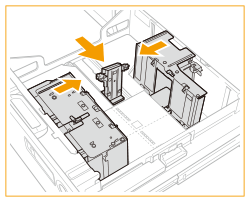
용지 종류가 올바릅니까?
<상황확인/중지> 화면에서 용지 종류를 확인합니다. <상황확인> 화면
용지 공급 장치에 넣은 용지가 용지 종류 설정과 다른 경우 용지 넣기를 참조하여 용지 종류을 다시 설정하십시오.
기기에 용지 조각이 남아 있습니까?
용지 걸림을 제거한 후 용지 조각이 남아 있을 수 있습니다. 용지가 걸린 위치를 열고 용지 조각을 제거하십시오(제거할 때 용지를 강제로 당기지 말 것)
용지 걸림 위치
용지 걸림이 발생할 수 있는 장소와 해결 방법에 대한 자세한 내용은 다음 그림과 참고에 나와 있는  ~
~  을 참조하십시오.
을 참조하십시오.
 ~
~  을 참조하십시오.
을 참조하십시오.그림 상단에 있는  부터
부터  까지 기호는 용지 걸림이 발생했을 때 화면에 표시되는 유니트 번호를 나타냅니다.
까지 기호는 용지 걸림이 발생했을 때 화면에 표시되는 유니트 번호를 나타냅니다.
 부터
부터  까지 기호는 용지 걸림이 발생했을 때 화면에 표시되는 유니트 번호를 나타냅니다.
까지 기호는 용지 걸림이 발생했을 때 화면에 표시되는 유니트 번호를 나타냅니다.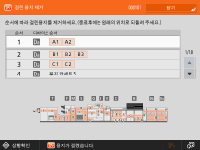
검사, 본체 및 용지 공급 영역
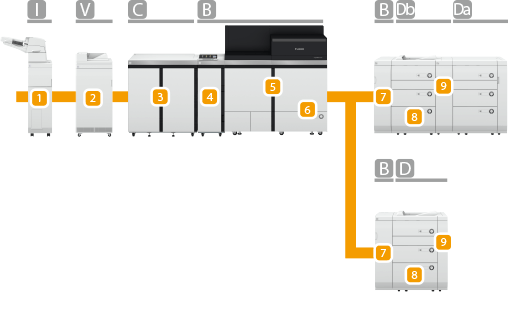
용지 걸림 장소 | 유니트 번호 | 유니트 이름 | 참조 |
 |  | Document Insertion Unit-R | |
 |  | Sensing Unit-B | |
 |  | 정착 스테이션 | |
 |  | 버퍼 패스 스테이션 | |
 |  | 마킹 엔진 | |
 |  | 마킹 엔진 (용지 공급 장치) | |
 |  | POD Deck-E (버퍼 패스 유니트) | |
 |    | POD Deck-E/Secondary POD Deck-E (용지 데크) | |
 |    | POD Deck-E/Secondary POD Deck-E (오른쪽 앞커버/수평 패스) |
출력 영역
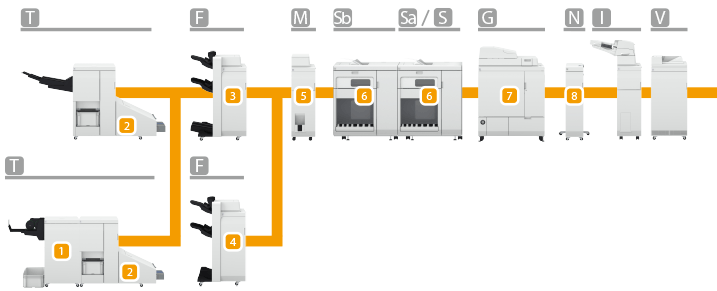
용지 걸림 장소 | 유니트 번호 | 유니트 이름 | 참조 |
 |  | Two-Knife Booklet Trimmer-B | "Two-Knife Booklet Trimmer-B"의 사용 설명서를 참고하십시오. |
 |  | Booklet Trimmer-G | "Booklet Trimmer-G"의 사용 설명서를 참고하십시오. |
 |  | Booklet Finisher-AF | |
 |  | Staple Finisher-AF | |
 |  | Paper Folding Unit-K | |
 |    | High Capacity Stacker-J | "High Capacity Stacker-J"의 사용 설명서를 참고하십시오. |
 |  | Perfect Binder-F | "Perfect Binder-F"의 사용 설명서를 참고하십시오. |
 |  | Static Eliminator-A | "Static Eliminator-A"의 사용 설명서를 참고하십시오. |
 |
용지는 실제로 확인하는 위치에 걸려 있지 않을 수 있습니다. 이 경우에도 화면의 안내에 따라 모든 위치를 확인하십시오. 용지 걸림을 제거할 때까지 용지 걸림이 있음을 표시하는 화면이 표시됩니다. 용지 걸림이 있음을 표시하는 화면에서 <닫기>를 누르면 용지 걸림을 즉시 제거하지 않고 계속 작업을 수행하고 설정을 지정할 수 있습니다. 화면에 용지 걸림으로 표시된 위치 이외의 위치에서 용지를 제거하지 마십시오. 그렇게 하면 다른 위치에 용지가 걸리거나 출력 문서에 페이지가 누락될 수 있습니다. |